使用中望建筑CAD绘制建筑平面图的技巧
如何在CAD中绘制建筑平面图
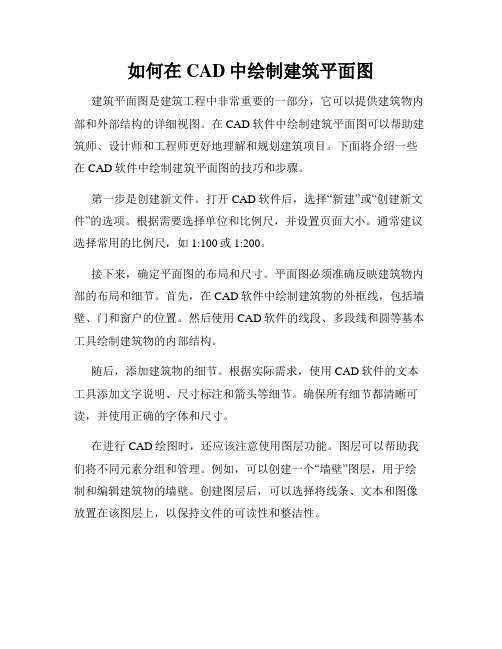
如何在CAD中绘制建筑平面图建筑平面图是建筑工程中非常重要的一部分,它可以提供建筑物内部和外部结构的详细视图。
在CAD软件中绘制建筑平面图可以帮助建筑师、设计师和工程师更好地理解和规划建筑项目。
下面将介绍一些在CAD软件中绘制建筑平面图的技巧和步骤。
第一步是创建新文件。
打开CAD软件后,选择“新建”或“创建新文件”的选项。
根据需要选择单位和比例尺,并设置页面大小。
通常建议选择常用的比例尺,如1:100或1:200。
接下来,确定平面图的布局和尺寸。
平面图必须准确反映建筑物内部的布局和细节。
首先,在CAD软件中绘制建筑物的外框线,包括墙壁、门和窗户的位置。
然后使用CAD软件的线段、多段线和圆等基本工具绘制建筑物的内部结构。
随后,添加建筑物的细节。
根据实际需求,使用CAD软件的文本工具添加文字说明、尺寸标注和箭头等细节。
确保所有细节都清晰可读,并使用正确的字体和尺寸。
在进行CAD绘图时,还应该注意使用图层功能。
图层可以帮助我们将不同元素分组和管理。
例如,可以创建一个“墙壁”图层,用于绘制和编辑建筑物的墙壁。
创建图层后,可以选择将线条、文本和图像放置在该图层上,以保持文件的可读性和整洁性。
此外,还应该学会使用CAD软件的复制和镜像功能。
复制功能可以帮助我们快速创建相似的元素,如多个窗户或门。
镜像功能可以使我们在建筑平面图的两侧对称地绘制建筑元素。
另一个重要的技巧是使用CAD软件的阵列和块功能。
阵列功能可以帮助我们创建大量相同的元素(如柱子或标志),而块功能则可以将多个元素组合成单个对象,以减少文件的大小和复杂性。
最后,在绘制完建筑平面图后,要定期进行保存,并使用CAD软件的打印或导出功能生成实际使用的版本。
这样可以确保我们可以随时访问和共享平面图。
通过学习和掌握CAD软件的基本功能和技巧,我们可以在建筑设计和规划过程中更加高效和准确地绘制建筑平面图。
然而,需要注意的是,这只是绘制建筑平面图的基本步骤,具体的方法和技巧可能因软件版本的不同而有所差异。
使用中望建筑CAD绘制建筑平面图的技巧

1建筑平面图概述建筑平面图实际上为房屋的水平剖面图,即用假想的平面将房屋从窗台以上把整栋房屋剖开,移去上面部分后的正投影图。
在施工过程中,砌墙、安装门窗、作室内装修以及编制预算、备料等都要用到平面图。
图1如图选取了“中望杯”职业院校技能大赛所用的平面图,它所包含的内容有:1)图层、图名和比例;2)轴线编号;3)墙、柱的断面形状、尺寸;4)门窗布置及型号;5)楼梯形状、走向、级数等;6)标注、标高;7)其他设施、构件等。
2使用中望CAD 绘制平面图步骤2.1创建图层一般通过仔细审图,在图形模板中(常见A3模板)进行,上图我们主要创建“轴线”、“墙体”、“标注”、“门窗”、“楼梯”、“散水”等图层,并设置好图层颜色、线型、线宽等特性;2.2绘制轴线和辅助线选择轴线图层,打开正交模式,使用直线或构造线命令来绘制。
一般我们先绘制一条水平轴线和竖直轴线,并分别以他们为基准,根据图中尺寸和要求,使用偏移命令将水平轴线和竖直轴线偏移成轴线网。
2.3绘制墙体我们观察实例平面图中的墙体厚度,分为240和120两种尺寸。
建立两种多线样式,分别设置元素上下偏移量为120和60。
使用多线命令,设置好比例,对正方式,我们沿着轴线绘制外墙线。
对于交叉的多线我们使用多线编辑命令进行角点结合、T 形合并、十字合并等操作,使墙线结合处更自然。
2.4绘制柱子我们一般使用矩形命令绘制柱子的平面投影,并用图案填充命令将其填充为SOLID 黑色。
然后创建为图块,选取正方形对角线角点为基点,插入到各个位置。
2.5绘制门窗洞口绘制门窗洞的思路是通过偏移轴线形成辅助线,执行修剪命令对墙体进行修剪。
或者门窗洞距离两边柱子距离在墙体上画竖线定位开窗点,然后再修剪。
这一步骤难度较低,关键在于定位准确。
2.6创建门窗平面图中窗户绘制可参照墙线的多线设置,不同的是偏移量为四条直线,我们设置好线型和颜色后(一般窗选黄色),就可以在开好的窗洞口进行绘制了。
CAD中绘制建筑平面图的详细步骤

CAD中绘制建筑平面图的详细步骤建筑平面图是建筑设计中非常重要的一部分,通过使用CAD软件能够快速、准确地绘制平面图。
下面将详细介绍CAD中绘制建筑平面图的步骤。
第一步,打开CAD软件,新建一个空白文件。
选择合适的页面尺寸和图层设置,通常建议选择国际标准A4纸尺寸,并新建一个图层用于绘制平面图。
第二步,开始绘制建筑的外墙轮廓。
选择线段工具,点击起点,依次点击每个拐点,最后点击终点来闭合轮廓。
如果建筑平面图有多个楼层,可以通过复制和平移来绘制其他楼层的轮廓。
第三步,绘制建筑物内部的墙体。
选择线段工具,根据平面图的比例尺,在建筑轮廓内部绘制墙体的起点和终点。
使用CAD软件的拖动和复制功能可以更方便地绘制并重复使用某些常见的墙体。
第四步,添加门窗等建筑物的开口。
选择矩形工具,绘制门窗的轮廓,然后选择修剪工具将其修剪到墙体上。
可以使用CAD软件的阵列功能来快速复制并排列多个相同的门窗。
第五步,标注和注释建筑平面图。
选择标注工具,在平面图上标注建筑物的尺寸、房间面积等信息。
选择注释工具,在平面图上添加文字描述、箭头、图例等注释。
第六步,绘制建筑物的内部布局。
使用线段工具绘制房间、走廊等内部区域的轮廓,使用填充工具填充不同的区域。
第七步,绘制建筑物的家具和设备。
选择相应的家具和设备图标库,从中选择合适的图标,并将其拖放到平面图上。
第八步,调整图层和颜色。
根据需要,可以调整不同图层的显示和颜色,使平面图更加清晰易读。
第九步,保存和打印建筑平面图。
保存平面图的文件,并选择合适的纸张和打印设置,将其打印出来或导出为其他格式的文件。
以上是CAD中绘制建筑平面图的详细步骤。
通过CAD软件的强大功能和灵活性,我们可以更高效地完成建筑设计工作,并且可以随时进行修改和调整。
希望本教程能对初学者提供一些帮助,让他们更快地掌握CAD绘图技巧。
2024版中望CAD绘图培训教程

学习使用视图操作工具,如旋转、 平移、缩放等,以便在三维空间中 自由查看和定位模型。
14
创建基本三维实体
01
02
03
基本实体创建
掌握中望CAD中创建基本 三维实体的方法,如长方 体、圆柱体、圆锥体、球 体等。
2024/1/29
拉伸与旋转
学习使用拉伸和旋转命令 将二维图形转换为三维实 体,包括拉伸面、旋转面 等操作。
DWF输出
将图形保存为DWF(Design Web Format)格式,便于在网络 上共享和查看。
输出设置
在输出过程中,可以设置文件的分辨率、颜色模式等参数,以满 足特定需求。
31
在线协作和版本控制工具
在线协作
利用云服务平台,实现多人同时在线编辑和查看图形文件,提高 团队协作效率。
版本控制
跟踪图形的修改历史,便于回溯和比较不同版本之间的差异。
2024/1/29
28
打印设置及输出选项
打印机选择 确保正确连接并选择了适当的打印机。
纸张大小和方向
根据需求设置纸张大小(如A4、A3 等)和打印方向(横向或纵向)。
2024/1/29
打印范围
选择打印当前视图、选定区域或整个 图形。
打印比例
设置图形的缩放比例,确保打印输出 的准确性。
29
多页打印和批量打印方法
插入图块 使用“插入块”命令或快捷键I,可以将已定义的图块插入 到当前图形中。在插入时,可以设置图块的比例、旋转角 度和插入点等参数。
编辑图块
双击图块或使用“编辑块”命令,可以对图块进行编辑。 编辑完成后,所有使用该图块的图形都会自动更新。
24
外部参照引入及管理
01 02
CAD绘制建筑平面图的步骤与技巧

CAD绘制建筑平面图的步骤与技巧CAD(计算机辅助设计)软件是设计师们在建筑行业中常用的工具之一,它能够将构思转化为具体的图纸和模型。
绘制建筑平面图是CAD软件的常用功能之一,下面将介绍绘制建筑平面图的步骤与技巧。
步骤一:收集资料与了解需求在使用CAD软件绘制建筑平面图之前,首先需要收集相关的资料和了解项目的需求。
这包括项目的规模、功能分区、使用要求等。
理解项目的需求将有助于在绘制平面图时更好地把握设计的方向。
步骤二:创建底图在CAD软件中,创建一个底图是绘制建筑平面图的第一步。
底图应包含建筑物的轮廓、外部环境、道路、水系等基本信息。
通过准确绘制底图,可以为后续的设计提供一个清晰的背景。
步骤三:绘制建筑物的外部轮廓在绘制建筑物的外部轮廓时,可以使用CAD软件中的各种绘图工具,如直线、圆弧、多边形等。
根据收集到的资料和了解到的需求,将建筑物的外部形状绘制出来,可以选择不同的颜色或线型来区分不同的部分。
步骤四:添加内部分区与分隔根据建筑物的功能需求,将建筑物的内部进行分区,并在平面图中进行标注。
这可以帮助建筑师和其他设计师更好地理解建筑物的布局。
使用CAD软件的分组、图层等功能,可以方便地进行内部分区和分隔的绘制和标注。
步骤五:添加门、窗等细节绘制建筑平面图的关键细节之一是添加门、窗等。
通过在平面图中准确地标注出门、窗的位置和尺寸,可以帮助建筑师和施工人员理解和执行设计意图。
使用CAD软件的精确测量和标注功能,可以确保门、窗的位置和尺寸的准确性。
步骤六:添加建筑元素与家具除了门、窗等细节外,添加建筑元素和家具也是绘制建筑平面图的重要一步。
这些建筑元素和家具的摆放应根据设计需求和空间功能进行合理的布局。
在CAD软件中,可以使用预设的建筑元素和家具或自定义绘制,以满足不同项目的需求。
步骤七:进行稿件的组合与整理在完成所有绘制后,最后一步是整理绘制的稿件。
这包括对线条、颜色和尺寸进行调整,以确保平面图的清晰和美观。
cad画建筑平面图教程

cad画建筑平面图教程CAD是计算机辅助设计的缩写,是一种专业的绘图软件,广泛应用于建筑行业。
建筑平面图是建筑设计中的重要内容之一,它是建筑师通过CAD软件绘制的建筑物的俯视图。
首先,打开CAD软件,选择“新建”开始一个新的绘图任务。
然后,选择“图幅”选项,这是确定绘图范围的关键步骤。
根据实际需求,在“图幅”选项中选择合适的图纸大小和比例。
接下来,确定平面图的布局。
在CAD软件中,我们可以通过创建图层来组织和管理不同的图形元素。
例如,可以创建一个墙体图层,一个家具图层,一个门窗图层等。
这样做的好处是可以轻松地对特定元素进行编辑和修改。
然后,开始绘制建筑物的外部轮廓。
通过选择“线”工具,画出建筑物的外墙线条。
在轮廓绘制完成后,可以使用“偏移”工具创建墙体的厚度。
然后,开始绘制门窗的位置和尺寸。
使用“矩形”工具绘制门窗的外框,然后使用“修剪”工具将其与墙体连接。
在绘制建筑物的外部轮廓之后,可以开始绘制建筑物的内部布局。
根据设计图纸,使用“线”工具绘制墙体内部的间隔墙,可以选择创建不同的图层来区别不同类型的墙体。
接下来,开始绘制家具和设备。
使用CAD软件提供的一些预设符号或自定义图形,可以轻松地绘制椅子、桌子、洗手台、浴室等标准家具和设备。
重要的是确保这些图形与实际尺寸一致,以便设计师和施工人员可以准确地了解建筑物的布局。
最后,在绘制完成后,可以对建筑平面图进行进一步的编辑和修饰。
例如,在CAD软件中,可以对绘制的图形进行缩放、旋转、移动等操作,以更好地展示建筑物的细节。
此外,还可以添加文字、标注和尺寸等附加信息,以方便对图纸的理解和使用。
绘制建筑平面图需要一定的技巧和经验,但通过CAD软件的使用,可以大大简化这个过程。
在设计和绘图的过程中,要仔细地根据设计需求和规范来进行操作。
最后,建筑平面图是建筑设计过程中的重要参考,对设计者和施工人员都具有重要的意义。
在CAD中轻松生成房屋平面图

在CAD中轻松生成房屋平面图在CAD(计算机辅助设计)软件中生成房屋平面图可以帮助我们更加方便和准确地规划和设计房屋布局。
本文将介绍一些在CAD中生成房屋平面图的简单方法和技巧,以帮助初学者轻松上手。
首先,打开CAD软件并创建一个新的绘图文件。
选择合适的单位(如米或英尺)和比例尺。
接下来,确定绘图区域的大小和比例尺,这将决定平面图的准确度和可读性。
然后,开始绘制房屋的外墙。
使用直线工具绘制房屋的每面墙壁,根据实际尺寸和布局进行绘制。
可以根据需要调整线条粗细和颜色,以使平面图更加清晰明了。
在绘制外墙后,可以绘制内部墙壁和分隔区域。
使用直线或多边形工具绘制内墙,确保它们与外墙对齐和平行。
可以根据需要调整内墙的位置和大小,以符合房屋布局需求。
接下来,添加门窗和其他开口。
使用CAD的门窗工具在平面图中绘制门和窗户。
选择合适的样式和尺寸,并将它们放置在适当的位置。
确保门和窗户与墙壁对齐,并留出足够的开启空间。
在添加门窗后,可以继续绘制房屋的其他特征,如楼梯、梁柱等。
使用适当的工具和技巧绘制这些特征,确保它们准确无误地呈现在平面图中。
此外,还可以添加家具和装饰物。
通过在平面图中绘制家具的简化图形,可以帮助我们更好地预览和规划室内布置。
根据房屋的功能和风格,选择合适的家具,并将它们放置在适当的位置上。
在绘制过程中,可以使用CAD软件提供的吸附工具和对齐功能来保持准确性和一致性。
通过将图形对象对齐到参考点或线,可以更好地控制绘图的精度和一致性。
最后,在完成绘制后,可以添加文字和图例来说明和注释平面图。
使用文字工具添加房间名称、尺寸和其他重要信息,以帮助查看者更好地理解和解读平面图。
总结来说,在CAD中轻松生成房屋平面图需要一些基础的绘图技巧和对CAD软件的熟悉程度。
通过遵循上述步骤和技巧,我们可以快速而准确地生成房屋平面图,帮助我们更好地规划和设计我们的梦想之家。
希望本文对初学者在CAD软件中生成房屋平面图有所帮助。
CAD快速绘制建筑平面图的技巧与实例

CAD快速绘制建筑平面图的技巧与实例在建筑设计和室内设计领域,CAD(计算机辅助设计)软件是一个不可或缺的工具。
它通过数字化的方式,可以帮助设计师们更快速、更准确地创建建筑平面图。
本文将介绍一些CAD绘制建筑平面图的技巧,并通过实例进行说明。
首先,定好图纸的比例是非常重要的。
在CAD软件中,常见的比例有1:100、1:200、1:500等。
我们需要根据项目的实际情况选择合适的比例,以确保图纸的准确度和清晰度。
其次,在开始绘制平面图之前,我们需要将平面图的轮廓绘制出来。
一般来说,建筑平面图的轮廓包括墙壁、门窗、楼梯等等。
在CAD软件中,我们可以使用直线工具、多边形工具和矩形工具来绘制这些轮廓。
通过点击鼠标来确定轮廓的拐点和长度,我们可以很方便地创建出整个建筑物的轮廓。
同时,CAD软件还提供了对称绘制、偏移绘制等功能,可以更好地应对不同形状和比例的建筑物。
接下来,我们需要将平面图划分为不同的区域。
这些区域可以代表不同的功能区,如客厅、卧室、厨房等。
在CAD软件中,我们可以使用矩形工具和多边形工具进行绘制。
通过划分区域,我们可以更好地了解建筑平面图的结构和功能布局。
在CAD软件中,我们还可以快速添加建筑物的细节信息。
例如,我们可以添加门窗的位置、大小和材料,以及家具的摆放位置。
这些细节信息可以帮助我们更好地了解建筑物的整体设计和布局。
除此之外,CAD软件还提供了丰富的工具和功能,以帮助我们更加高效地绘制建筑平面图。
例如,图层管理功能可以将不同的图形元素分别放置在不同的图层上,方便后期编辑和修改。
渲染功能可以将平面图中的各个元素进行着色,以提供更真实的呈现效果。
此外,CAD 软件还提供了快捷键和命令行操作,可以大大提高绘图的速度和准确度。
通过上述的技巧和CAD软件提供的功能,我们可以快速而准确地绘制建筑平面图。
下面,我们以一个实例来进行说明。
假设我们要绘制一栋两层的住宅平面图。
我们先在CAD软件中创建一个新的图纸,并设置比例为1:100。
- 1、下载文档前请自行甄别文档内容的完整性,平台不提供额外的编辑、内容补充、找答案等附加服务。
- 2、"仅部分预览"的文档,不可在线预览部分如存在完整性等问题,可反馈申请退款(可完整预览的文档不适用该条件!)。
- 3、如文档侵犯您的权益,请联系客服反馈,我们会尽快为您处理(人工客服工作时间:9:00-18:30)。
使用中望建筑CAD绘制建筑平面图的技巧作者:赵翔
来源:《科技视界》2014年第17期
【摘要】如今,国产的中望CAD软件在建筑行业中得到了越来越广泛的运用。
Autocad 技术对于建筑的设计和施工产生了重要影响,使建筑设计的质量和效率大大提高,而且节约了施工管理成本。
本文根据笔者的实用经验,主要分析了中望CAD在绘制建筑平面图中的应用和技巧。
【关键词】中望CAD;建筑设计和施工;建筑平面图;应用
1 建筑平面图概述
建筑平面图实际上为房屋的水平剖面图,即用假想的平面将房屋从窗台以上把整栋房屋剖开,移去上面部分后的正投影图。
在施工过程中,砌墙、安装门窗、作室内装修以及编制预算、备料等都要用到平面图。
如图选取了“中望杯”职业院校技能大赛所用的平面图,它所包含的内容有:
1)图层、图名和比例;
2)轴线编号;
3)墙、柱的断面形状、尺寸;
4)门窗布置及型号;
5)楼梯形状、走向、级数等;
6)标注、标高;
7)其他设施、构件等。
2 使用中望CAD绘制平面图步骤
2.1 创建图层
一般通过仔细审图,在图形模板中(常见A3模板)进行,上图我们主要创建“轴线”、“墙体”、“标注”、“门窗”、“楼梯”、“散水”等图层,并设置好图层颜色、线型、线宽等特性;
2.2 绘制轴线和辅助线
选择轴线图层,打开正交模式,使用直线或构造线命令来绘制。
一般我们先绘制一条水平轴线和竖直轴线,并分别以他们为基准,根据图中尺寸和要求,使用偏移命令将水平轴线和竖直轴线偏移成轴线网。
2.3 绘制墙体
我们观察实例平面图中的墙体厚度,分为240和120两种尺寸。
建立两种多线样式,分别设置元素上下偏移量为120和60。
使用多线命令,设置好比例,对正方式,我们沿着轴线绘制外墙线。
对于交叉的多线我们使用多线编辑命令进行角点结合、T形合并、十字合并等操作,使墙线结合处更自然。
2.4 绘制柱子
我们一般使用矩形命令绘制柱子的平面投影,并用图案填充命令将其填充为SOLID黑色。
然后创建为图块,选取正方形对角线角点为基点,插入到各个位置。
2.5 绘制门窗洞口
绘制门窗洞的思路是通过偏移轴线形成辅助线,执行修剪命令对墙体进行修剪。
或者门窗洞距离两边柱子距离在墙体上画竖线定位开窗点,然后再修剪。
这一步骤难度较低,关键在于定位准确。
2.6 创建门窗
平面图中窗户绘制可参照墙线的多线设置,不同的是偏移量为四条直线,我们设置好线型和颜色后(一般窗选黄色),就可以在开好的窗洞口进行绘制了。
同样在开好的门洞上,我们可以使用多线段命令绘制门的平面图,绘制过程中注意门的开启方向。
2.7 绘制楼梯家具
楼梯由于需要准确定位,因此我们一般使用相对点法进行重要点的定位。
扶手等部分可使用直线来绘制,也可以使用多段线或多线来绘制。
家具部分我们可以自己绘制,也可以调用设计中心中绘制好的家具块,需注意这里的家具都是英制的。
2.8 创建说明文字
在本例中主要添加房间功能文字说明以及楼梯的方向线说明文字。
通常采用单行文字的方法创建,对于字数较多的说明文字,我们可使用多行文字命令创建。
2.9 添加尺寸标注和轴线标号
主要使用命令为线性标注和连续标注。
标注完成后删除辅助线,并对轴线进行修剪。
轴线编号分为横向和竖向两种,一般情况下我们绘制好轴线编号,对其进行块属性定义,再选择不同的轴线插入点时给他们定义不同的值即可。
3 平面图绘制时的小技巧
1)图层设置应该精简,满足够用的基础上越少越好;
2)使用0层来定义块,不可用于绘图;
3)熟记常用命令,多使用键盘辅助操作,提高绘图效率;
4)实际绘图时,有时需标注一些特殊符号,这些符号需要键盘输入,熟记常用特殊符号代码,可提高绘图速度;
5)一般绘图前根据图纸要求先建立几种需要的多线样式和文字样式,在后期绘图过程中会反复调用;
6)利用布局出图时,用MVIEW命令建立视口。
4 结语
从案例中可以看出,建筑平面图绘制,一般操作如下:先设定系统参数,如图幅,比例,线型比例,字体比例等。
然后由几个步骤进行绘制:1)图层设置(包括名称、颜色、线型等)。
2)绘制顺序一般如下:绘轴线网;绘墙体;绘柱子;绘门窗洞口;绘楼梯(电梯);绘其他(阳台、暖气留槽、其他设备留槽等)。
3)绘指北针,标注尺寸,写说明。
4)绘制构造详图,并标注尺寸,写说明。
5)校核无误后,如有需要利用布局空间出图。
【参考文献】
[1]单冉.AutoCAD技术在建筑设计及施工中的应用[J].科技创新导报,2010(35).
[2]徐谋东.AutoCAD技术在工程测量定位中的应用[J].科技资讯,2010(20).
[3]韩志震,马壮,江培蕾.浅谈AUTOCAD的特点及其应用分析[J].黑龙江科技信息,2009(01).
[4]马书生.AutoCAD技术在隧道施工中的运用[J].陕西水利,2008(S2).。
